Коли ми говоримо про печиво в Інтернеті, ми не говоримо про бабусиний рецепт вівсяної каші з родзинками. Ми маємо на увазі маленькі файли, які ваш браузер зберігає, коли ви відвідуєте певні сайти.
Зміст
- Гугл хром
- Mozilla Firefox
- Сафарі
- Microsoft Edge (без Chromium)
- Опера
- Програми та плагіни
Це може включати конфіденційну інформацію, як-от паролі, тому деякі люди вирішують регулярно очищати свої файли cookie. Після того, як ви зрозумієте це, ви маєте бути за декілька кліків до безпечнішого перегляду.
Рекомендовані відео
Гугл хром
Google Chrome – наш поточний вибір найкращий браузер 2020 року. Він дозволяє легко видаляти файли cookie, керувати даними веб-перегляду та вказувати, які файли приймати чи блокувати.
Пов'язані
- Як конвертувати касети VHS на DVD, Blu-ray або цифрові
- Найпоширеніші проблеми Chromebook і способи їх вирішення
- Найкращі веб-браузери 2023 року
Крок 1: Натисніть на три крапки Налаштування та контроль у верхньому правому куті.
Крок 2: Виберіть Налаштування у спадному меню.

крок 3: Окремий Налаштування вкладка відкривається в Chrome. Натисніть Конфіденційність і безпека у списку ліворуч, щоб розширити свої можливості.
крок 4: Виберіть Видалення даних про переглянуті показано праворуч.

Примітка: Ви також можете отримати це налаштування, набравши текст chrome://settings/clearBrowserData в адресному рядку.
крок 5: У браузері з’явиться спливаюче вікно з Базовий вкладка завантажується за умовчанням. Тут ви можете видалити свою історію веб-перегляду, кешовані зображення та файли cookie разом з іншими даними сайту. Ви можете вибрати часовий діапазон за допомогою спадного меню, а потім вийти з облікового запису Google, щоб видалити дані веб-перегляду з пристрою, яким ви користуєтеся.
Ви також можете натиснути кнопку Просунутий для додаткових функцій, як-от очищення історії завантажень, паролів, інших даних для входу, даних автозаповнення форм, налаштувань сайту та даних розміщеної програми.
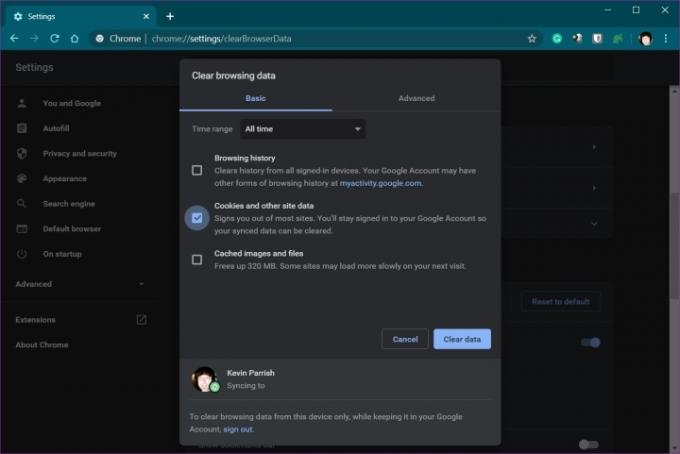
Крок 6: Коли будете готові, натисніть синій значок Очистити дані кнопку. Якщо ваш обліковий запис Google синхронізовано з іншими пристроями, цей крок також видалить файли cookie на цих пристроях.
Щоб керувати тим, як файли cookie зберігаються в майбутньому, виконайте такі дії:
Крок 1: Виберіть Налаштування сайту параметр, наведений нижче Конфіденційність і безпека.
Крок 2: Виберіть Файли cookie та дані сайту на наступній сторінці.
Примітка: Ви можете отримати це налаштування, набравши текст chrome://settings/content/cookies в адресному рядку.
Тут ви знайдете варіанти вимкнення всіх файлів cookie, видалення файлів cookie, коли ви закриваєте Chrome, і блокування сторонніх файлів cookie. Ви можете заблокувати і дозволити файли cookie також із конкретних сайтів.

Chrome на Android або iOS
Кроки ідентичні для iOS і Android пристроїв, але велика різниця, яку ви побачите, полягає в загальному візуальному представленні. Наведені нижче знімки екрана зроблено з iPad Pro.
Крок 1: Торкніться Три крапки значок. Зазвичай він розташований у верхньому правому куті, якщо ви не переглядаєте Chrome на телефоні в портретному режимі (внизу праворуч).
Крок 2: Торкніться Налаштування у спадному меню.

крок 3: Торкніться Конфіденційність на наступному екрані. Знову ж таки, презентація візуально відрізняється.
крок 4: Торкніться Видалення даних про переглянуті.
крок 5: Торкніться Файли cookie та дані сайту якщо його ще не вибрано.
Крок 6: Торкніться Видалення даних про переглянуті коли буде готовий.

Є також варіанти очищення історії браузера та видалення кешованих зображень і файли.
Mozilla Firefox
Браузер із відкритим вихідним кодом має масу доповнень і насправді пропонує більше можливостей, ніж Chrome, коли справа доходить до налаштування цих налаштувань — і це було раніше Quantum перевернула все з ніг на голову. Ось як очистити файли cookie, які він зберігає.
Крок 1: Натисніть на трирядку Меню у верхньому правому куті.
Крок 2: Виберіть Опції у спадному меню.

крок 3: The Загальний категорія завантажується за замовчуванням. Виберіть Конфіденційністьі безпеки у списку ліворуч.
крок 4: Прокрутіть униз праворуч, щоб знайти Файли cookie та дані сайту. Натисніть на Очистити дані кнопку.
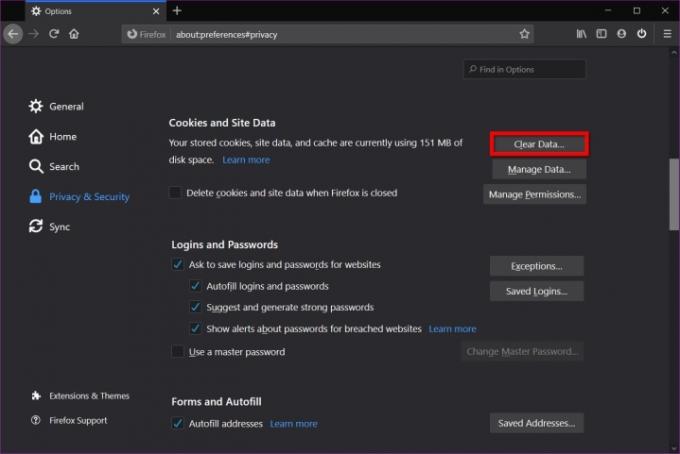
крок 5: З’явиться спливаюче вікно. Переконайтесь Файли cookie та дані сайту позначено, а потім клацніть ясно кнопку.

Крім того, ви можете натиснути Керування даними кнопка, а не Очистити дані. З’явиться спливаюче вікно з полем пошуку для пошуку конкретного файлу cookie та списком усіх файлів cookie, які зберігаються на вашому пристрої. Ви можете натиснути кнопку Видалити вибране щоб видалити виділений файл cookie, або натисніть кнопку Видалити все кнопку, щоб видалити їх усі.
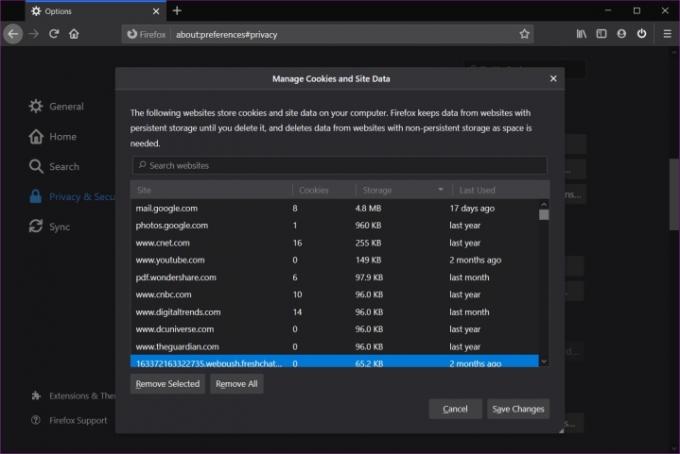
Нарешті, ви можете натиснути Керувати дозволами розташована під Файли cookie та дані сайту щоб контролювати, чи окремі файли cookie заблоковані чи дозволені відповідно.
Firefox на iOS і TabletOS
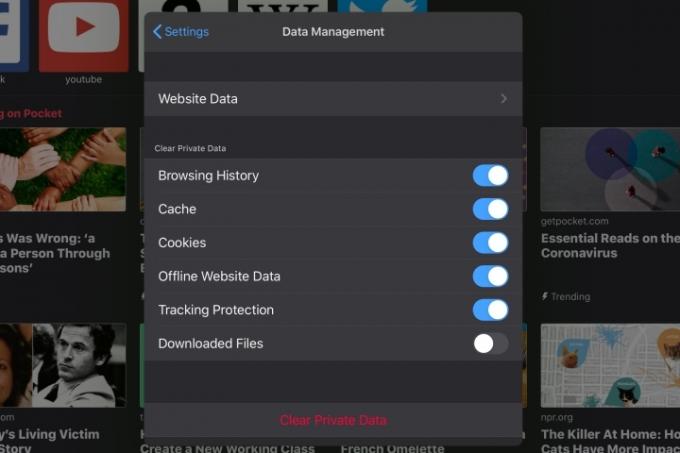
Крок 1: Торкніться трьох рядків гамбургер значок.
Крок 2: Торкніться Налаштування у спливаючому (або спадному) меню.
крок 3: На телефонах прокрутіть униз до Конфіденційність і торкніться Управління даними. На планшетах торкніться Управління даними перераховані під Конфіденційність у спливаючому вікні.
крок 4: Під Очистити особисті дані, переконайтеся Печиво увімкнено, а потім торкніться червоного Очистити особисті дані кнопку.
Firefox на Android
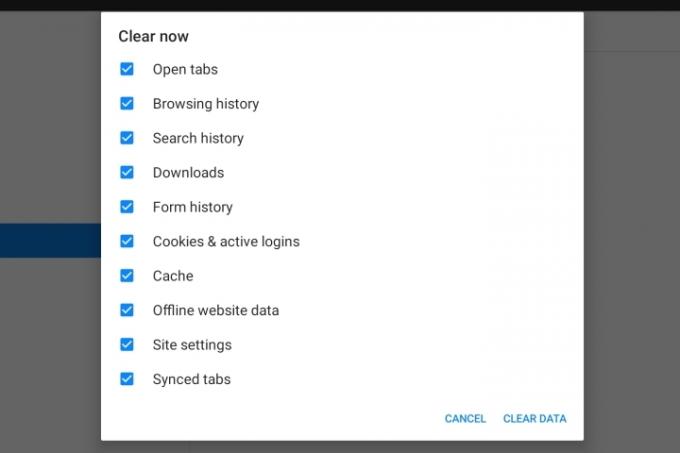
Крок 1: Торкніться трьох рядків гамбургер значок.
Крок 2: Торкніться Налаштування у спливаючому (або спадному) меню.
крок 3: Торкніться Очистити особисті дані.
крок 4: З’явиться спливаюче вікно. Переконайтеся, що Cфайли cookie та активні входи опцію позначено, а потім натисніть Очистити дані.
Сафарі
На відміну від Chrome і Firefox, Safari зберігає файли cookie лише з веб-сайтів, які ви відвідуєте. Тим не менш, Safari дозволяє легко змінити ці налаштування. Оскільки Apple припинила випуск версії для Windows, наші інструкції стосуються версій для MacOS і мобільних пристроїв.
Крок 1: Відкривши Safari, натисніть Сафарі у списку поруч із піктограмою Apple на панелі меню.
Крок 2: Виберіть Чиста історія у спадному меню.

крок 3: З’явиться спливаюче вікно з чотирма параметрами в спадному меню: Остання година, Сьогодні, Сьогодні і вчора, і Вся історія. Виберіть параметр і натисніть Чиста історія кнопку.

Якщо ви бажаєте мати більше контролю над тим, що видаляється, виконайте такі дії:
Крок 1: Відкривши Safari, натисніть Сафарі у списку поруч із піктограмою Apple на панелі меню.
Крок 2: Виберіть Уподобання у спадному меню.

крок 3: З’явиться спливаюче вікно. Натисніть на Конфіденційність вкладка.
Ось, ви можете використовувати Блокувати всі файли cookie зняти все одним махом. Крім того, натисніть Керування даними веб-сайту кнопку, щоб переглянути список усіх файлів cookie, збережених у браузері, які потім можна видалити окремо.
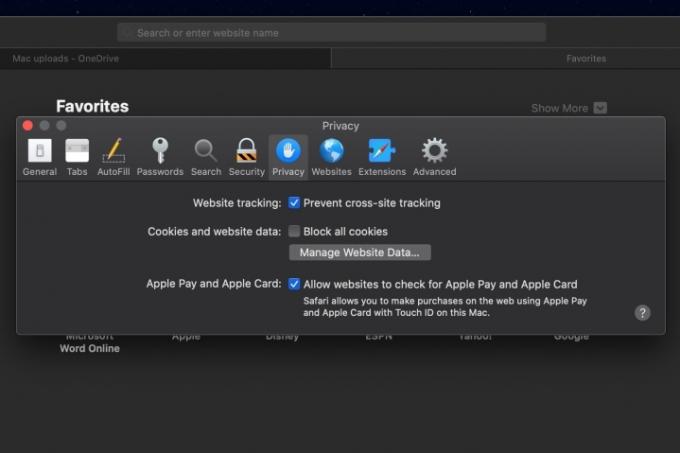
Параметри Safari для фільтрації файлів cookie обмежені. Однак у Safari можна заблокувати міжсайтове відстеження.
Safari на iOS і TabletOS
Крок 1: ВІДЧИНЕНО Налаштування.
Крок 2: У TabletOS прокрутіть униз меню ліворуч і торкніться Сафарі. Просто прокрутіть вниз і торкніться Сафарі на пристроях iOS.
крок 3: Щоб видалити всі файли cookie, торкніться Очистити історію та дані веб-сайту.

Щоб видалити певний файл cookie, ігноруйте Очистити історію та дані веб-сайту. Замість цього скористайтеся цим маршрутом:
Крок 1: ВІДЧИНЕНО Налаштування.
Крок 2: У TabletOS прокрутіть униз меню ліворуч і торкніться Сафарі. Просто прокрутіть вниз і торкніться Сафарі на пристроях iOS.
крок 3: Прокрутіть вниз і торкніться Просунутий.

крок 4: Торкніться Дані веб-сайту.
крок 5: На екрані з’явиться список усіх веб-сайтів. Торкніться Редагувати кнопку.
Крок 6: Торкніться червоного Мінус кнопку біля кожного сайту, який потрібно видалити.
Крок 7: Торкніться Готово Завершувати.

Microsoft Edge (без Chromium)
Край є Найновіший браузер Microsoft інтегровано в Windows 10. Ось як змінити налаштування файлів cookie та видалити всі наявні:
Крок 1: Натисніть на три крапки Налаштування значок у верхньому правому куті.
Крок 2: Натисніть на Налаштування у спадному меню.

крок 3: The Загальний категорія відкривається за замовчуванням. Натисніть Конфіденційність і безпека у розгорнутому меню.
крок 4: Натисніть на Виберіть, що очистити кнопку.

крок 5: Переконайтесь Файли cookie та збережені дані веб-сайту позначено галочкою, а потім натисніть ясно кнопку.

Щоб керувати тим, як Edge обробляє файли cookie, прокрутіть униз Конфіденційність і безпека панель для пошуку Печиво. Пов’язане спадне меню містить три параметри: Не блокуйте файли cookie (за замовчуванням), Блокувати сторонні файли cookie, і Блокувати всі файли cookie.
В межах Виберіть, що очистити у меню ви також маєте можливість видаляти файли cookie кожного разу, коли ви виходите з браузера, використовуючи опцію перемикання під ясно кнопку.
Опера
Хоча браузер Opera базується на тій самій основі, що використовується Google Chrome, доступ до параметрів файлів cookie у веб-переглядачі має дещо інший процес.
Крок 1: Натисніть на червоне Опера логотип у верхньому лівому куті.

Крок 2: Виберіть Налаштування у спадному меню.
крок 3: Відкриється нова вкладка. Натисніть Просунутий у меню, а потім Конфіденційність і безпека.
крок 4: Виберіть Видалення даних про переглянуті розділ.

крок 5: У браузері з’явиться спливаюче вікно з Базовий вкладка завантажується за умовчанням. Тут ви можете видалити свою історію веб-перегляду, кешовані зображення та файли cookie разом з іншими даними сайту. Виберіть діапазон часу за допомогою спадного меню.
Ви також можете натиснути кнопку Просунутий для додаткових функцій, як-от очищення історії завантажень, паролів, інших даних для входу, даних автозаповнення форм, налаштувань сайту та даних розміщеної програми.
Натисніть на Очистити дані після завершення.
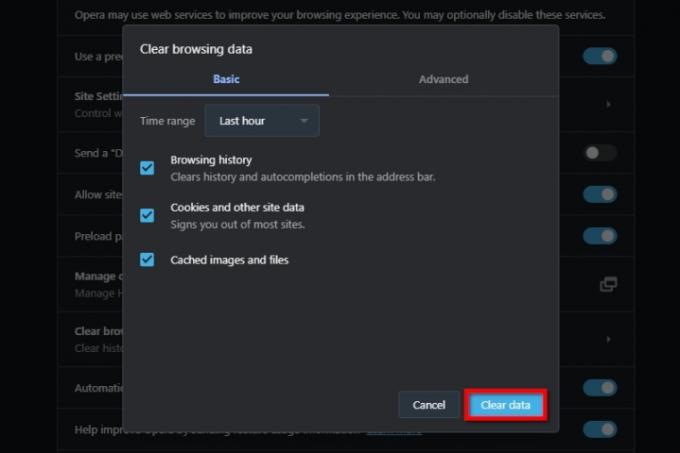
Щоб керувати тим, як Opera обробляє файли cookie, виконайте такі дії:
Крок 1: Натисніть на червоне Опера логотип у верхньому лівому куті.
Крок 2: Виберіть Налаштування у спадному меню.
крок 3: Відкриється нова вкладка. Натисніть Просунутий у меню, а потім Конфіденційність і безпека.
крок 4: Виберіть Налаштування сайту розділ.

крок 5: Виберіть Файли cookie та дані сайту на наступній сторінці.
Тут ви можете вирішити, чи бажаєте ви заблокувати файли cookie, видаляти їх через регулярні проміжки часу або повністю дозволити.
Програми та плагіни
У той час як браузери спрощують очищення файлів cookie вручну, існує також безліч програм і плагінів для браузера, які дають вам трохи більше контролю над файлами cookie.

Безкоштовно завантажити, CCleaner це життєво важливий інструмент, який допомагає вашому комп’ютеру позбутися зайвих файлів, створених під час перегляду веб-сторінок та інших програм. CCleaner не просто очищає файли cookie в одному конкретному браузері; це веб-браузер, який може повністю очищати файли cookie.
У користувачів є інші варіанти, якщо вони шукають глибоке очищення. CCleaner пропонує професійну версію свого програмного забезпечення всього за 20 доларів на рік. Ця платна версія — чудовий спосіб автоматизувати очищення, встановлюючи час для виконання глибокого очищення комп’ютера. Він також постійно сповіщає вас про будь-які кіберзагрози або порушення конфіденційності, коли вони відбуваються. Ці платні функції варті інвестицій, оскільки вони додають надійний захист для вашого дому чи офісу, забезпечуючи вашу конфіденційність під час усіх видів діяльності.

Функція автоматичного видалення файлів cookie видаляє файли cookie щоразу, коли ви закриваєте браузер, тож вам не доведеться турбуватися про те, щоб зробити це самостійно. Ви також можете видалити файли cookie з домену та створити білі та сірі списки, які ви можете дозволити та надати спільний доступ. Розробник підтримує базу даних, щоб ви могли перевірити кожен файл cookie для отримання додаткової інформації.
Ви можете встановити Cookie AutoDelete в Google Chrome і Mozilla Firefox. Його сумісність з обома браузерами робить його нашим найкращим вибором серед програм для керування файлами cookie на ринку.
Рекомендації редакції
- Скільки оперативної пам'яті вам потрібно?
- Wi-Fi не працює? Як вирішити найпоширеніші проблеми
- Посібник Tor для початківців: як орієнтуватися в підпільному Інтернеті
- Як вирішити проблеми зі звуком у macOS
- Хакери проникають на веб-сайти новин, щоб поширювати зловмисне програмне забезпечення




